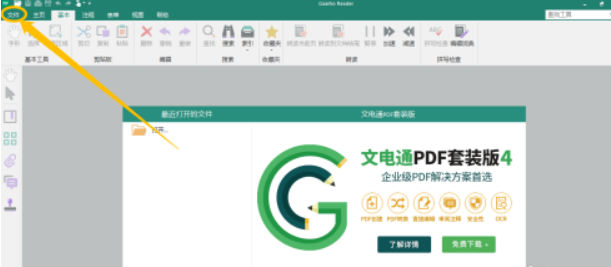浩辰CAD看图王是一款相当不错的CAD浏览和编辑软件,该软件给用户提供了览图和编辑两种模式,不仅支持浏览各种CAD图纸,还能使用软件提供的各种工具对CAD图纸进行编辑,功能十分强大。我们在使用这款软件编辑CAD图纸的过程中,会发现图层的默认颜色是白色。但是在实际的绘图过程中,常常需要根据不同的需要来设置图层颜色,因此我们需要掌握设置图层颜色的方法。那么接下来小编就给大家详细介绍一下浩辰CAD看图王设置图层颜色的具体操作方法,有需要的朋友可以看一看。
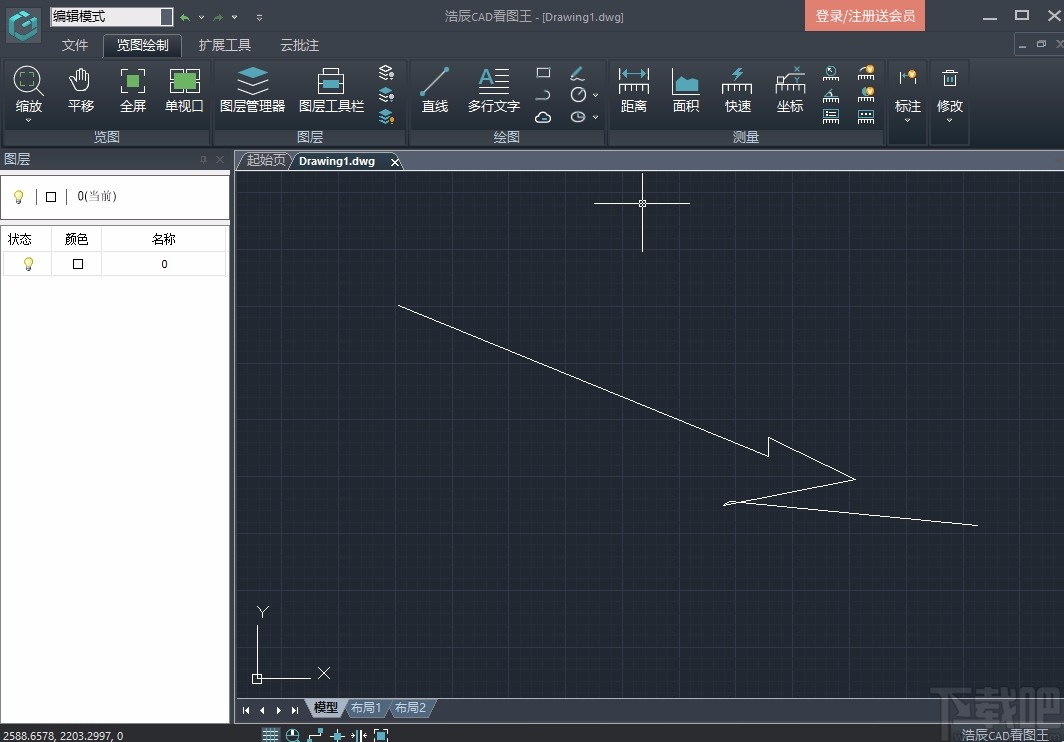
1.首先打开软件,我们在软件中绘制或者打开需要设置图层颜色的CAD图纸,以便进行接下来的操作。
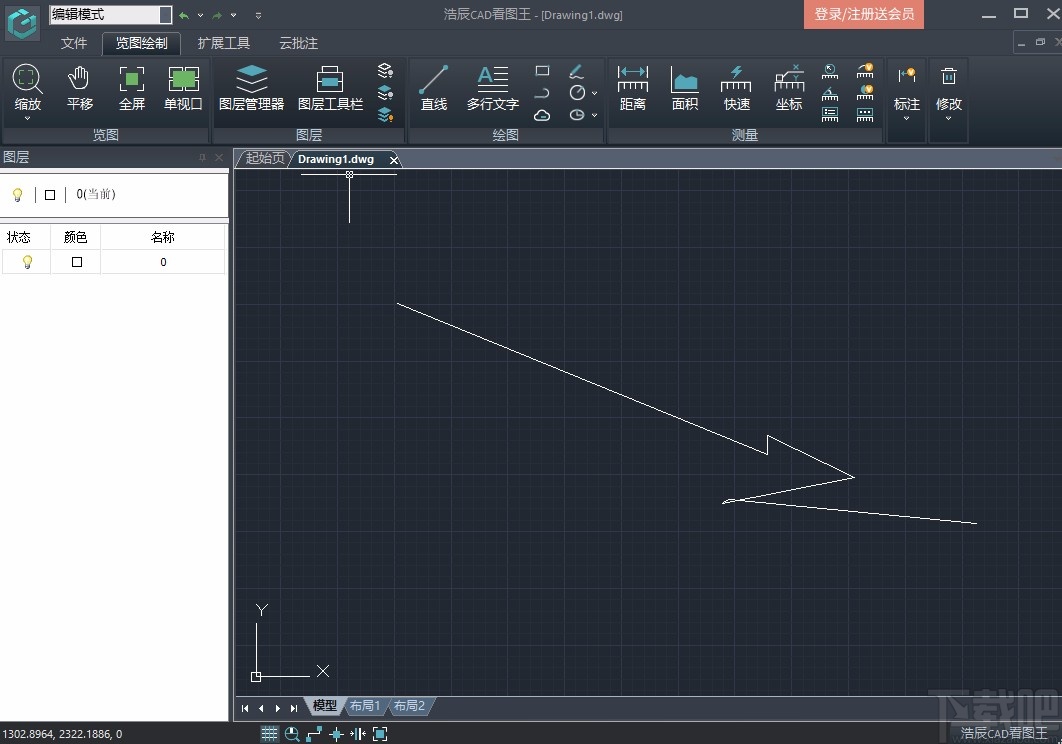
2.接着我们在界面左上方找到“图层管理器”选项卡,点击该选项卡,界面上就会出现一个图层特性管理器对话框。
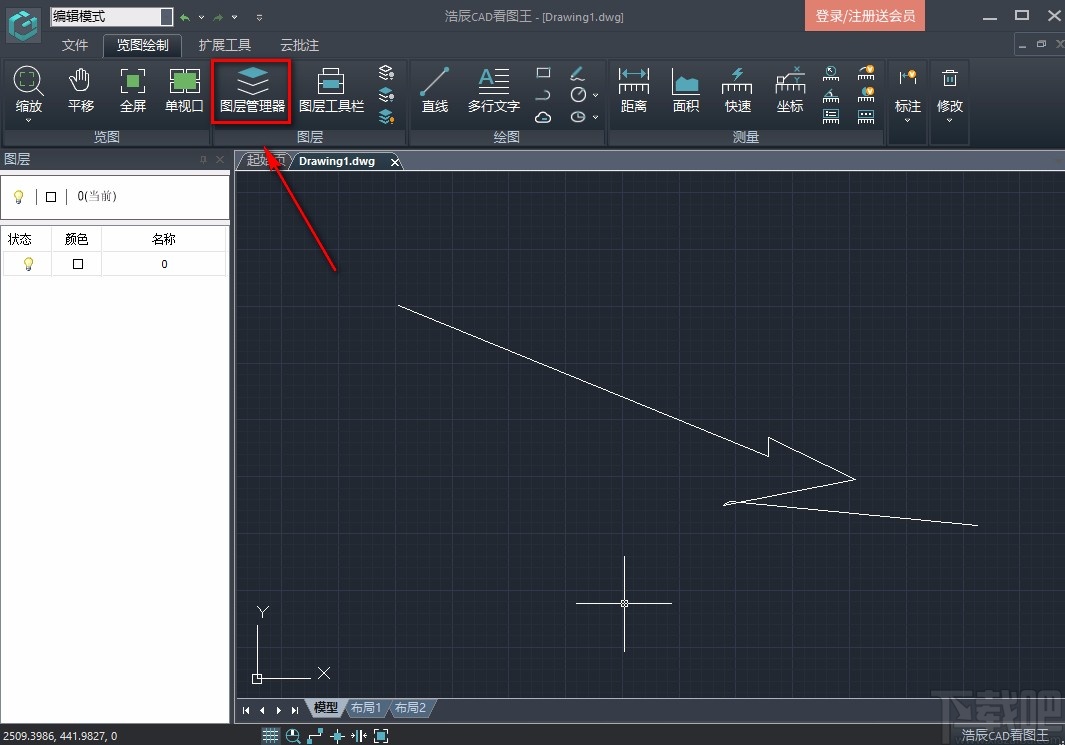
3.然后在对话框中,我们找到“颜色”一栏,点击该栏下方的小方框,就可以打开选择颜色窗口。
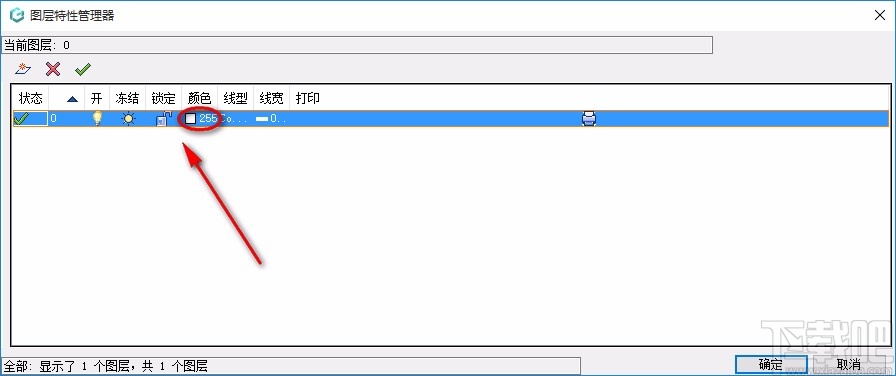
4.接下来在选择颜色窗口中,我们选好图层的颜色后,再点击窗口底部的“确定”按钮就可以了。
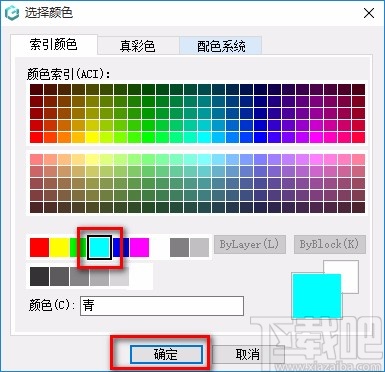
5.随后就可以返回到图层特性管理器对话框,我们在对话框的右下角找到“确定”按钮,点击该按钮就成功设置好图层颜色了。

6.最后返回到图纸上,这时候就可以发现图层颜色变成刚刚所设置的颜色了,如下图所示,大家可以作为参考。
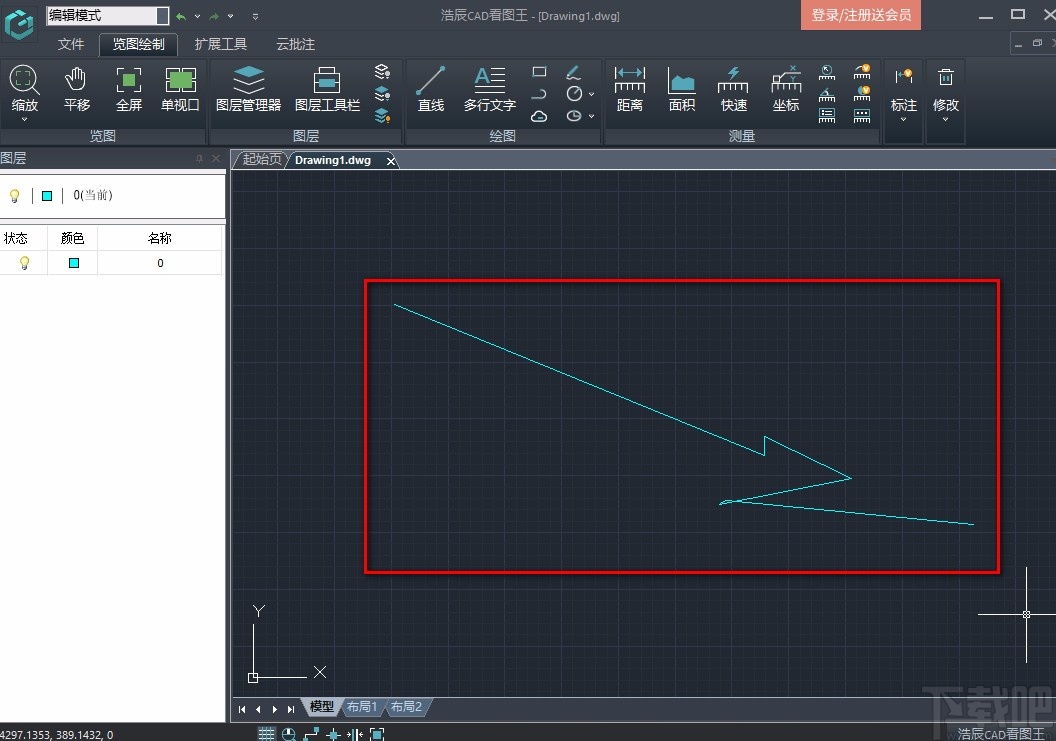
以上就是小编给大家整理的浩辰CAD看图王设置图层颜色的具体操作方法,方法简单易懂,有需要的朋友可以看一看,希望这篇教程对大家有所帮助。